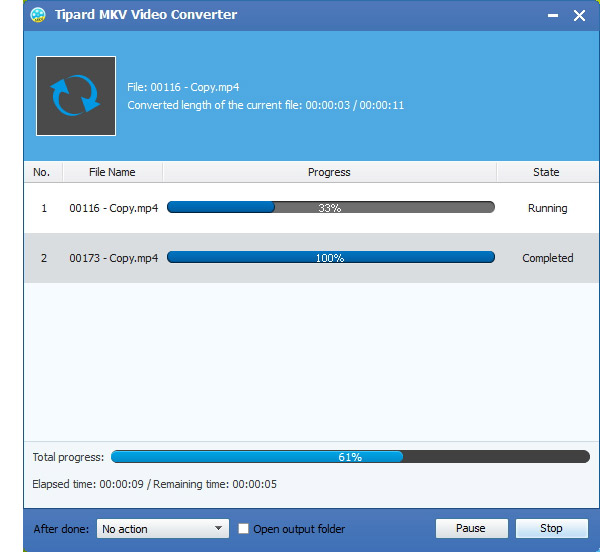- فيديو
- Blu-ray / DVD
- مرافق
-
أدوات مجانية
- على الانترنت مجانا
- مزيل العلامة المائية مجانا على الإنترنت
- المتجر
- مورد
Tipard MKV Video Converter هو تطبيق تحويل الفيديو MKV المحترف ، والذي يمكن أن يساعد المستخدمين على تحويل أي ملف MKV إلى العديد من صيغ الفيديو أو الصوت المشهورة بجودة خرج الصوت وسرعة المعالجة السريعة. بالإضافة إلى ذلك ، تتيح وظائف تحرير الفيديو للمستخدمين إنشاء فيديو مخصص بشكل عشوائي.
قم بتنزيل ملف تثبيت برنامج Tipard MKV Video Converter ، ثم انقر نقرًا مزدوجًا فوق ملف التثبيت الذي تم تنزيله لبدء التثبيت ؛ بعد ذلك ، اتبع التعليمات لإنهاء التثبيت. بعد التثبيت ، يرجى تشغيل MKV Video Converter ، ثم إدخال اسم المستخدم الصحيح ومفتاح التسجيل في نافذة التسجيل المنبثقة ، ثم انقر فوق الزر "تسجيل" لإنهاء التسجيل.
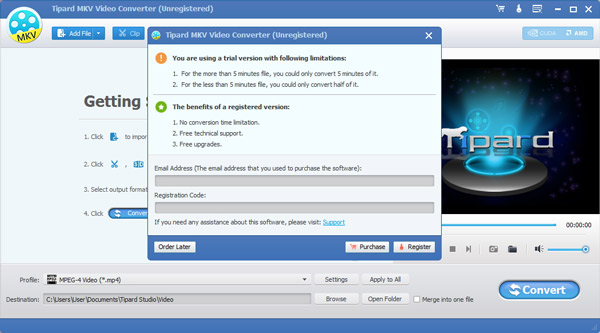
بعد التسجيل ، سترى لقطة الشاشة التالية.
قم بتحميل أي ملف MKV تريد تحويله بالنقر على خيار "إضافة فيديو" ضمن قائمة "ملف". أو يمكنك النقر فوق زر صورة "Plus" في الواجهة الرئيسية.
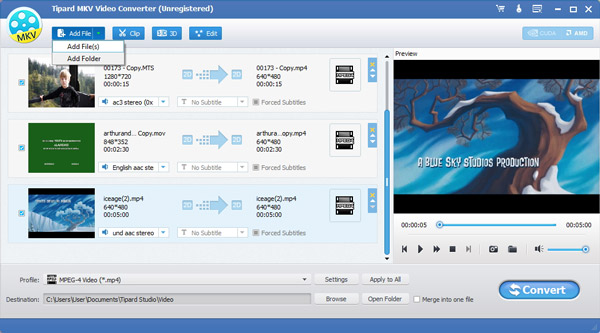
استنادًا إلى التنسيقات التي تدعمها الأجهزة المحمولة ، يمكنك تحديد تنسيق الإخراج للفيلم من عمود "الملف الشخصي" وتعيين مجلد الوجهة. كما يُسمح لك بتحديد المسار الصوتي والصورة المصاحبة المفضلين للفيديو الخاص بك.
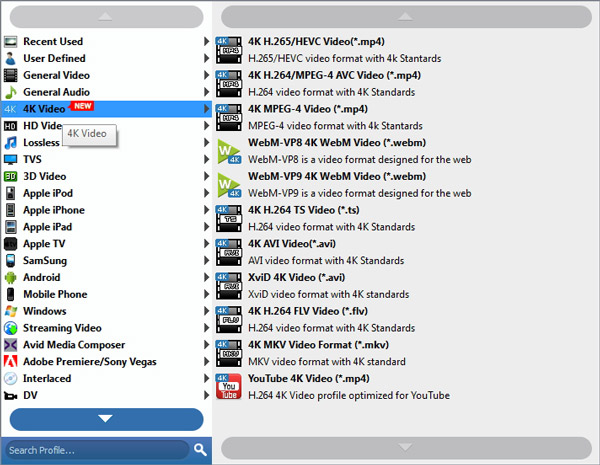
يتم توفير إعدادات الفيديو والصوت التفصيلية بواسطة محول الفيديو MKV هذا من أجل ضبطه ، مثل برنامج ترميز الفيديو ، معدل الإطار ، الدقة ، معدل البت ومحول الصوت ، القنوات ، معدل البت ، معدل العينة ، إلخ. بالإضافة إلى ذلك ، يمكنك إدخال المعلمات الخاصة بك . يمكن حفظ الملف الشخصي المخصص جيدًا كـ "User-Defined" لاستخدامك لاحقًا.
1. ضبط تأثير الفيديو الناتج.
انقر على "Clip" في الواجهة الأولية ، واختر أمر "تأثير" بعد ظهور قائمة السياق لفتح نافذة التأثير. أو يمكنك فقط النقر فوق  زر لفتح نافذة التأثير. يسمح لك بحرية سحب أشرطة التمرير Brightness و Contrast و Saturation و Hue و Volume 5 لإختيار تأثير الفيديو المثالي الذي تفضله.
زر لفتح نافذة التأثير. يسمح لك بحرية سحب أشرطة التمرير Brightness و Contrast و Saturation و Hue و Volume 5 لإختيار تأثير الفيديو المثالي الذي تفضله.
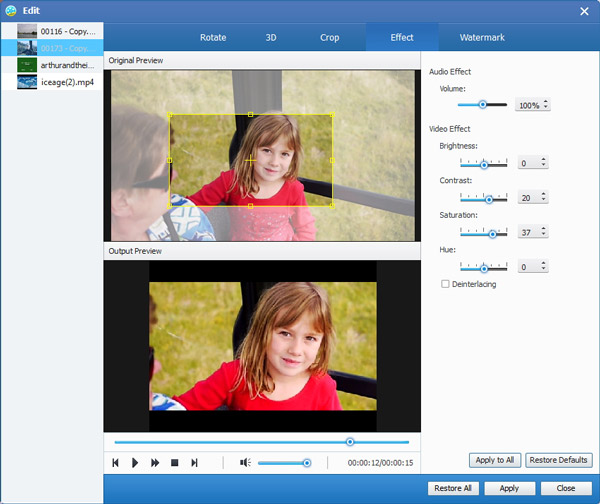
2. تقليم أي فيديو.
انقر فوق "Clip" في الواجهة الأولية ، واختر أمر "Trim" بعد ظهور قائمة السياق لفتح نافذة Trim. أو يمكنك فقط النقر فوق  زر لفتح نافذة تريم.
زر لفتح نافذة تريم.
يوفر لك Tipard MKV Video Converter طريقتين لقص طول الفيديو الخاص بك.
الطريقة 1: أدخل وقت البدء في المربع "وقت البدء" ، ثم أدخل وقت الانتهاء في مربع "وقت الانتهاء" وانقر فوق موافق.
الطريقة 2: اسحب أشرطة المقص أسفل نافذة المعاينة عندما تريد أن تقطع ، ثم سيظهر الوقت في المربع وقت البدء و مربع وقت الانتهاء للرجوع إليه.
بعد تعيين وقت القطع ، سيظهر طول المقطع الملتقط في المربع تحديد الطول للرجوع إليه.
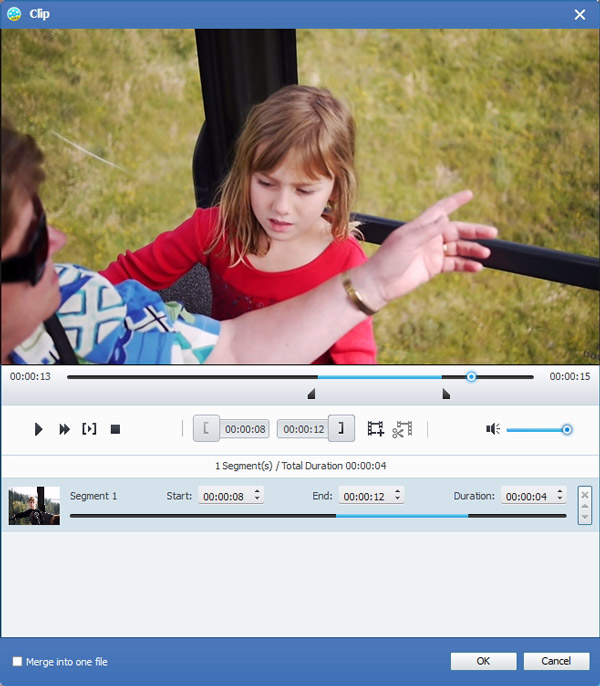
3. قطع أي فيديو.
انقر فوق "Clip" في الواجهة الأولية ، واختر أمر "Crop" بعد ظهور قائمة السياق لفتح نافذة Crop. أو يمكنك فقط النقر فوق  زر لفتح نافذة Crop. يتيح لك محول Tipard MKV Video إزالة الحواف السوداء حول فيديو الفيلم الخاص بك وتخصيص حجم منطقة تشغيل الفيديو.
زر لفتح نافذة Crop. يتيح لك محول Tipard MKV Video إزالة الحواف السوداء حول فيديو الفيلم الخاص بك وتخصيص حجم منطقة تشغيل الفيديو.
هناك ثلاث طرق متاحة لاقتصاص الفيديو الخاص بك:
الطريقة الأولى: اختر نسبة العرض إلى الارتفاع من القائمة المنسدلة "Zoom Mode" حسب حاجتك.
هناك أربعة اختيارات متاحة: الشاشة الكاملة ، Keep Original ، 16: 9 و 4: 3.
الطريقة 2: الاقتصاص عن طريق ضبط إطار الاقتصاص
إطار الاقتصاص هو الخط الأصفر حول فيديو الفيلم. هناك ثمانية صناديق ضبط صغيرة على إطار الاقتصاص. يتيح لك كل مربع تعديل اقتصاص مقطع الفيديو من موضع مختلف. لاقتصاص فيلم الفيلم ، يمكنك فقط تحريك مؤشر الماوس إلى مربع ضبط وسحب إطار الاقتصاص.
الطريقة 3: الاقتصاص عن طريق تعيين قيم الاقتصاص
توجد أربع قيم للمحاصيل في الجزء السفلي الأيسر من نافذة Crop: Top و Bottom و Left و Right. يمكنك تعيين كل قيمة لاقتصاص مقطع الفيديو التابع لك ، وسيتم نقل إطار الاقتصاص وفقًا لذلك.
ملحوظة:بعد اقتصاص الفيديو وتعيين وضع التكبير / التصغير ، يمكن معاينة النتيجة في نافذة المعاينة للواجهة الرئيسية للبرنامج.
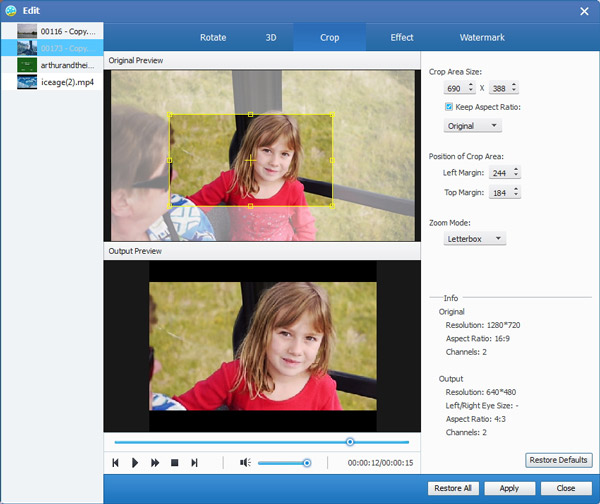
4. أضف نصًا أو صورة مائية.
انقر فوق "قصاصة" على الواجهة الأولية ، واختر أمر "علامة مائية" بعد ظهور قائمة السياق لفتح نافذة العلامة المائية.
حدد مربع الاختيار "تمكين العلامة المائية" ، ثم حدد زر الاختيار "نص" أو "صورة" لإضافة علامة مائية نصية أو صورة إلى أي فيديو حسب رغبتك.
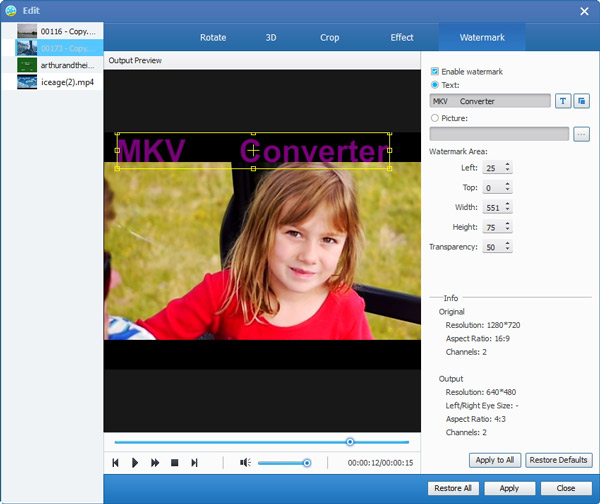
يجب تحميل أكثر من ملف MKV واحد ، ثم تحديد كل المحتويات في قائمة العرض ؛ بعد ذلك ، سيتم تنشيط زر "دمج" في الواجهة الأولية وفقا لذلك. ثم ، انقر فوق زر "دمج" ، سيتم سرد الملف المؤقت للدمج في قائمة العرض. ثم سيتم تسمية الملف المؤقت عن طريق defaul "دمج" ، ويمكنك تشغيله في نافذة "معاينة" لمعاينة تأثير الفيديو الاندماج.
عندما ترى أي صورة رائعة ، فقط انقر فوق  في نافذة المعاينة ، ثم انقر فوق
في نافذة المعاينة ، ثم انقر فوق  زر لفتح المجلد للعثور على الصورة الملتقطة.
زر لفتح المجلد للعثور على الصورة الملتقطة.
انقر فوق زر "تحويل" الصورة لبدء تحويل فيديو MKV إلى أي تنسيق فيديو أو صوت كما تريد.